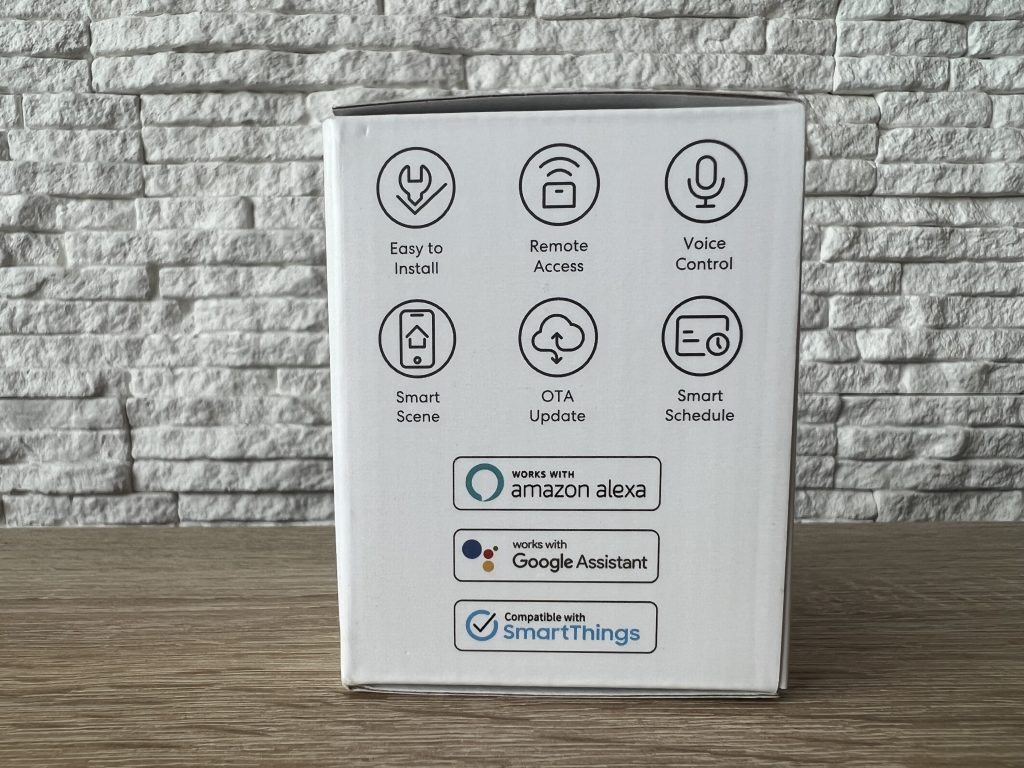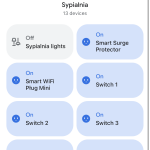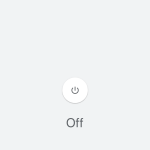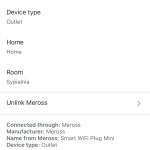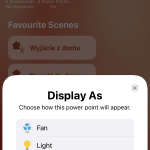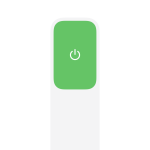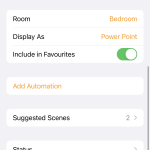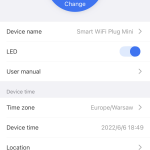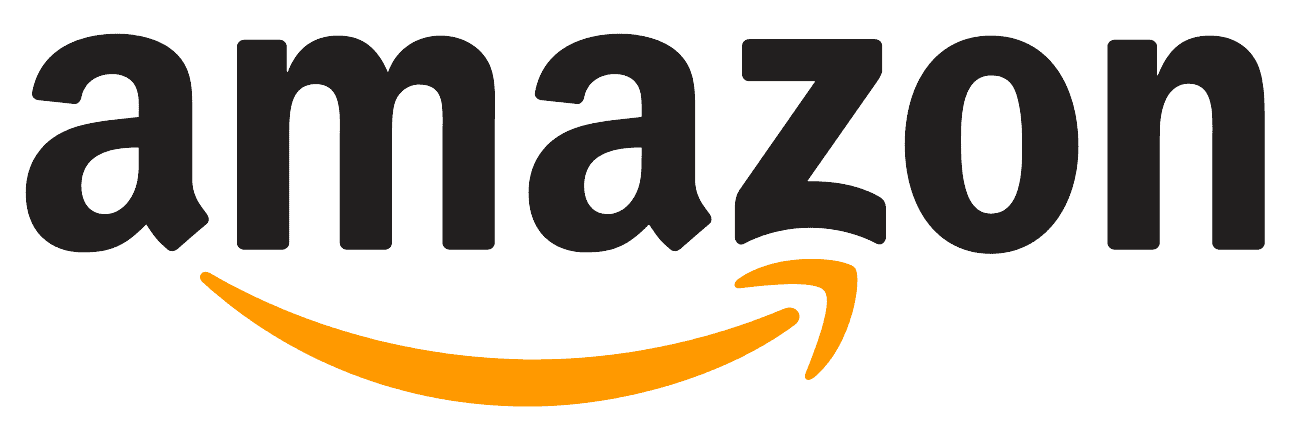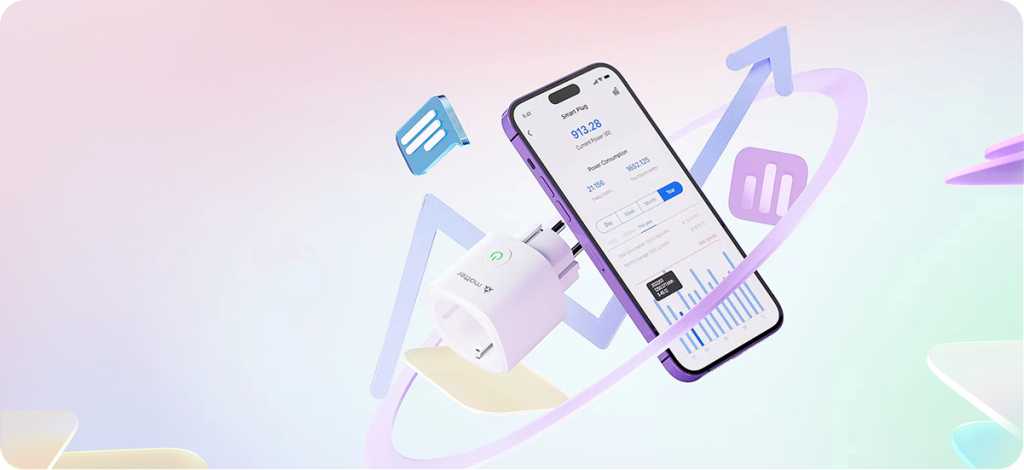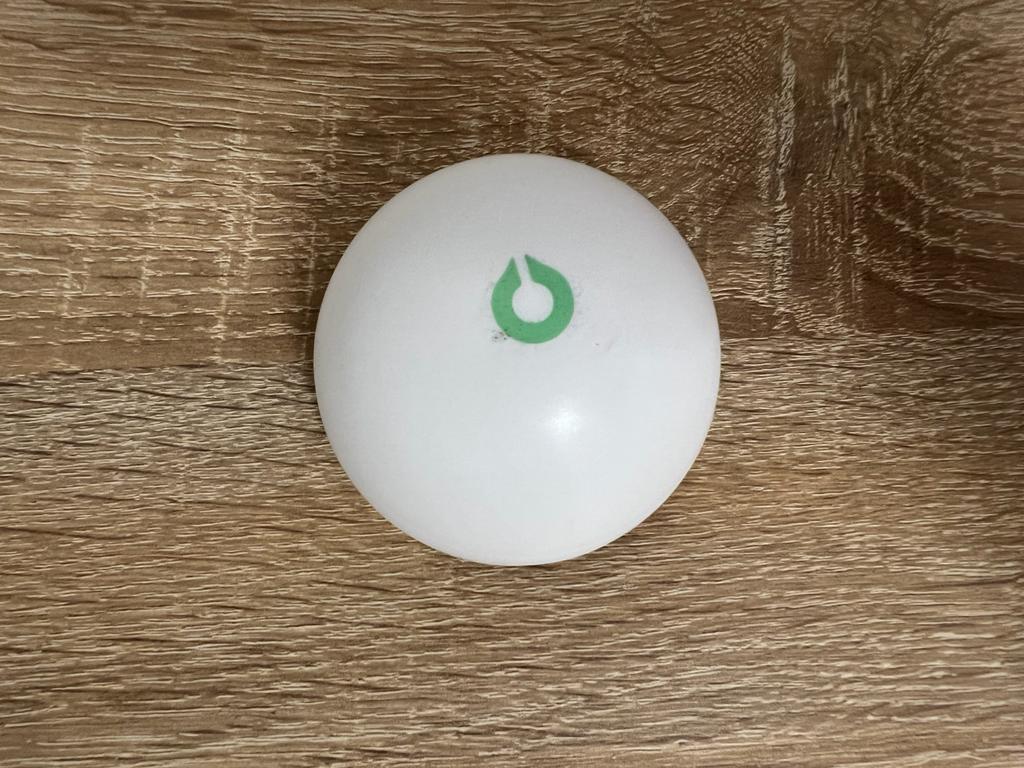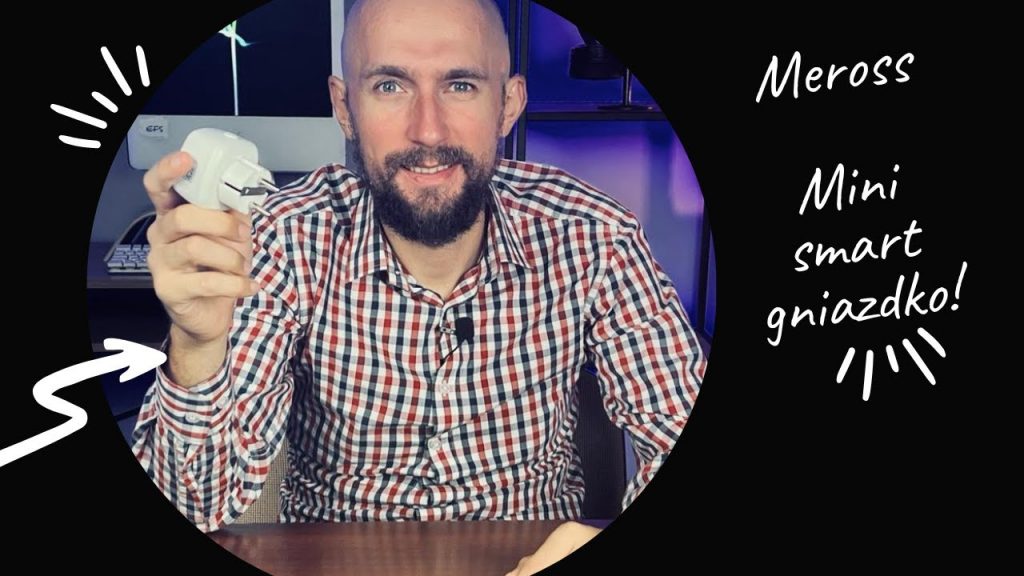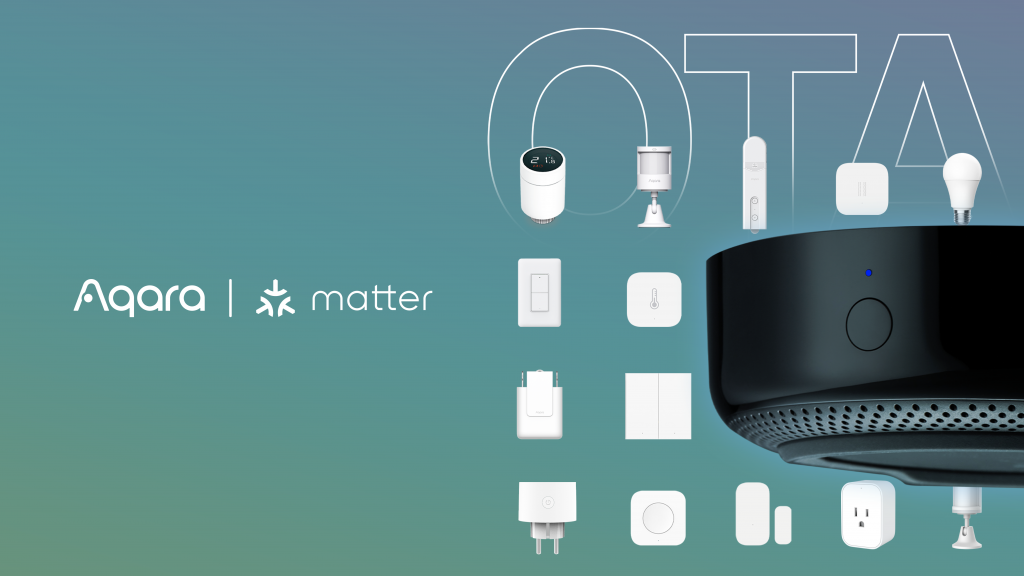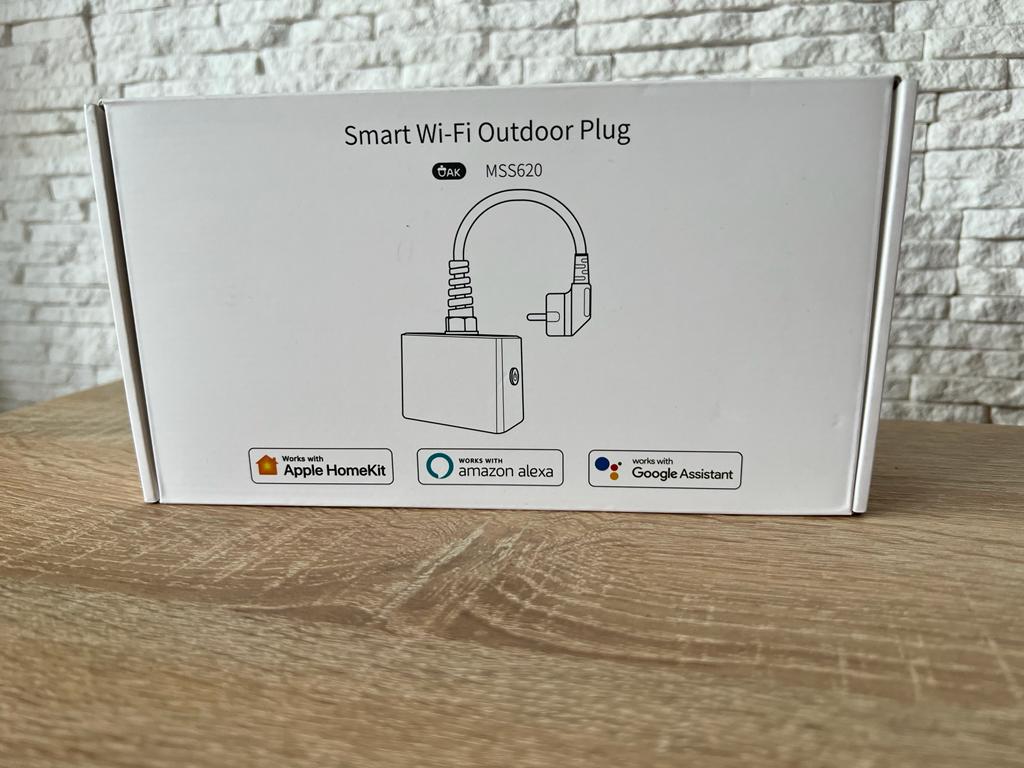Dzisiaj testuję urządzenie, które jest MUST-HAVE dla każdego. Smart WiFi Plug Mini to wtyczka od jednej z moich ulubionych firm, czyli Meross. Pozwoli Wam na sterowanie za pomocą telefonu różnymi urządzeniami, które niekoniecznie są smart. Jeśli czytacie artykuły SmartMe regularnie, to wiecie, że jakiś czas temu testowałam smart listwę od Meross, która do tej pory pełni główną rolę w moim domu. Czy smart gniazdko też mi się przydało? Zapraszam do recenzji.
Smart WiFi Plug Mini Unboxing i pierwsze wrażenie
W samym opakowaniu dużo nie znajdziemy, ale też dużo nie potrzebujemy.
Mamy instrukcję obsługi, nadal jednak języka polskiego brak. Mimo wszystko użycie tego gniazdka jest na tyle intuicyjne, przynajmniej dla kogoś, kto troszkę się interesuje smart domem, że brak ojczystego języka nie będzie problemem.
Dostajemy też kartę gwarancyjną i standardowo „7 things you should know about HomeKit,” co już daje nam pierwszą informację, że wtyczka zadziała z urządzeniami spod znaku nadgryzionego jabłka aka Apple.
Co mogę powiedzieć o tym gniazdku i jego wyglądzie?
Gniazdko jest dość spore i wystaje, ale dla mnie to nie był problem, bo ukryłam je za biurkiem, gdzie znajduje się lista zasilająca komputery. Trzeba mieć jednak to na uwadze, że może rzucać się w oczy.
Z jednej strony znajdziemy kod HomeKit, który posłuży nam do parowania. Jego umiejscowienie jest troszkę dziwne. I kiedy wpięłam Smart WiFi Plug Mini pierwszy raz do gniazdka, musiałam się trochę nagimnastykować, żeby sczytać kod, który wylądował od spodu. Dopiero potem znalazłam gniazdko, w któremogłam Smart WiFi Plug Mini wpiąć dobrą stroną.
Mamy też przycisk do manualnego wyłączenia lub włączenia gniazdka. Ten sam przycisk po naciśnięciu i przytrzymaniu przez 5 sekund wprowadzi nasze gniazdko w stan parowania.
Na samym przedzie gniazdka mamy małe światełko LED, które informuje nas o tym, czy gniazdko działa (świeci wtedy na zielono), czy jest w trybie parowania (miga na czerwono), czy w ogóle jest niewłączone (LED nie świeci). Jeśli przeszkadzałoby nam to światło, możemy je wyłączyć też w aplikacji.
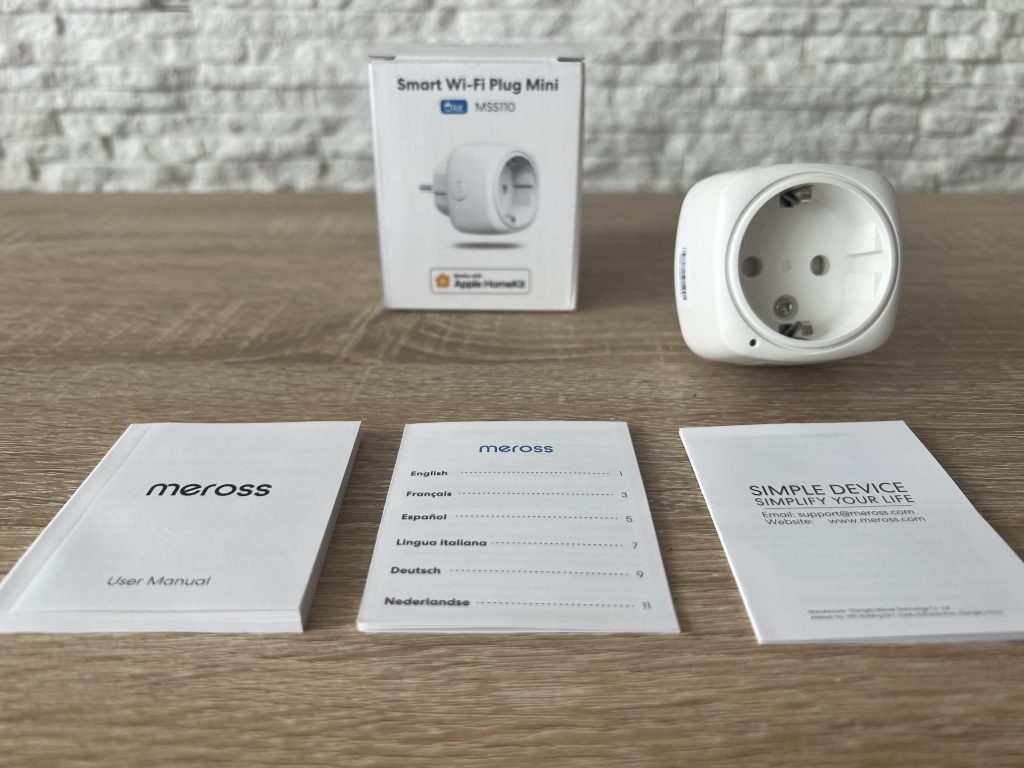
Specyfikacja techniczna
Nie byłaby to pełna recenzja bez specyfikacji technicznej naszego urządzenia. No więc lecimy.
- Model: MSS210EUHK,
- Zasilanie wejściowe: 100-240V~, 50/60Hz, 10A,
- Zasilanie wyjściowe: 100-240V~, 50/60Hz, 16A maks.,
- Wymiary: 6,7 x 6,7 x 5,9 cm,
- Wymagania systemowe: iOS 9 i wyższe, Android 4.1 i wyższe,
- Asystenci: Amazon Alexa, Google Assistant, HomeKit oraz Samsung SmartThings,
- Temperatura pracy: 0°C~40°C,
- Temperatura magazynowania: -40°C~70°C,
- Wilgotność pracy: 10%~90%,
- Certyfikaty: CE, RoHS, WEEE,
- Standard łączności bezprzewodowej: WiFi IEEE 802.11 b/g/n, 2.4GHz.
Aplikacje do sterowania Smart WiFi Plug Mini
Z 4 asystentów, do których możemy podpiąć nasze gniazdko, ja mam aż 2, ale przy tym mam 3 aplikacje.
Gniazdko podpięłam zarówno w Apple Dom, jak i Google Home. Użyłam też aplikacji producenta, żeby przetestować dla Was jak najwięcej opcji.
Aplikacja Google Home
W Google za dużo nie zrobimy, możemy tylko włączyć i wyłączyć światło w aplikacji lub za pomocą asystenta. Gniazdko, o którym mówimy, to „Smart WiFi Plug Mini.”
Możemy też zmienić nazwę, zobaczyć, jaki typ urządzenia to jest, do którego domu jest przypisany i do którego pokoju.
Aplikacja Dom
Aplikacja Apple daje troszkę więcej możliwości niż aplikacja Google. Zresztą cały mój smart dom opiera się właśnie na HomeKit, dlatego jest to moja główna aplikacja.
Po pierwsze, kiedy dodawałam gniazdko, pokazała mi się informacja, jak aplikacja ma wyświetlić moje gniazdko. Miałam do wyboru:
- wiatrak,
- światło,
- zwykłe gniazdko.
Ja wybrałam wtyczkę, bo nie będę używać jej do niczego powyżej. Możemy też kliknąć przycisk „identyfikuj” i aplikacja sama pokaże, co powinniśmy wybrać.
W aplikacji dom możemy:
- włączyć oraz wyłączyć gniazdko,
- przypisać do pokoju,
- zmienić to, jak jest wyświetlane (czy to wiatrak, światło czy gniazdko),
- dodać je do automatyzacji,
- ustawić sceny,
- zgrupować z innymi urządzeniami.
Jak wspominałam na początku, posiadam listwę zasilającą Meross, więc mogłabym spokojnie te dwa urządzenia połączyć. Nie mam jednak takiej potrzeby, więc zostawiam to tak, jak jest.
Aplikacja Meross
Ostatnią aplikacją do omówienia jest aplikacja producenta. Troszkę się powtórzę, ale tym razem to coś dla osób z Androidem, bo dla nich będzie to główna aplikacja do sterowania tym urządzeniem.
W aplikacji możemy:
- włączyć i wyłączyć gniazdko,
- zmienić nazwę urządzenia,
- wyłączyć lub włączyć LED,
- sprawdzić strefę, czas oraz lokalizację,
- widzimy sygnał WiFi, u mnie jest perfekcyjne 100%,
- mamy też informacje o numerze seryjnym, oprogramowaniu etc.
Podsumowanie Smart WiFi Plug Mini
Czas na podsumowanie tego prostego, ale bardzo użytkowego urządzenia. Wiele tutaj do roboty nie ma. Ono po prostu powinno działać tak, jak je ustawimy w naszej aplikacji.
To jest też dobre miejsce, żeby podpowiedzieć Wam, gdzie możecie je kupić – znajdziecie je pod tym linkiem.
Powinniśmy po prostu zrobić harmonogram i dać gniazdku żyć własnym życiem i się nie przejmować kompletnie tym, co ono robi.
Ja używałam je tak, że podpięłam je pod dwie sceny „wejście” oraz „wyjście.” Nie musiałam się więc martwić o niewyłączone komputery i lampkę, bo Smart WiFi Plug Mini wszystko robiło za mnie.
Gniazdko mimo wszystko jest trochę duże i może rzucać się w oczy. Dla mnie to nie był wielki problem, ale jest to coś, na co możecie zwrócić uwagę przy jego zakupie. Jeśli macie podwójne gniazdko, to dwa Merossy się nie zmieszczą. Nie będzie jednak problemu z żadną inną wtyczką, więc o to martwić się nie musicie. Zdjęcie poglądowe na dole.

Polecam to gniazdko każdemu, kto chce mieć większą kontrolę nad rzeczami – nawet tymi, które niekoniecznie są smart.